在日常使用电脑的过程中,不少用户都曾遇到过关机速度缓慢的情况:明明已经点击了“关机”,却还要等待许久屏幕才彻底关闭。为什么电脑关机总是延迟?本文将为你解析关机慢的常见原因,并提供几种实用的优化方法,一起来了解下吧~

后台程序未正常退出: 一些应用程序在关机时仍在运行(例如未保存的文档、自动更新的软件等),系统需要逐个终止这些进程,从而延长关机时间。
系统服务响应迟缓: Windows在关机过程中会等待某些关键服务完成操作(如网络连接、系统更新等),若这些服务响应缓慢,就会拖慢整体关机流程。
驱动或系统文件异常: 过时、不兼容或损坏的设备驱动,以及系统文件错误,可能导致关机卡顿甚至失败。
硬盘性能下降: 特别是使用机械硬盘(HDD)的电脑,随着使用时间增长,可能出现读写速度变慢或坏道,影响关机时的数据写入效率。
病毒或恶意软件干扰: 某些恶意程序会占用大量系统资源,阻止系统正常关闭。
系统垃圾堆积: 大量临时文件、缓存数据和无效注册表项会降低系统响应速度,间接影响关机效率。

手动关闭占用进程:
在关机前按下 Ctrl+Shift+Esc 快捷键打开任务管理器,查看是否存在高CPU或内存占用的程序。
右键选中非必要进程,选择“结束任务”来提前释放资源。
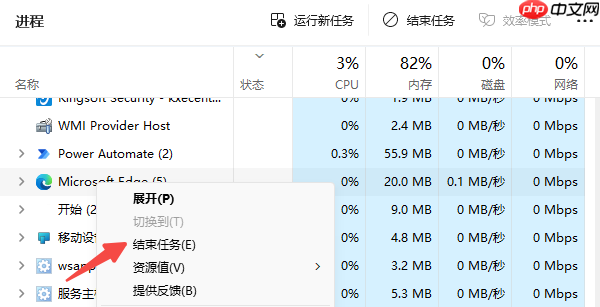
禁用开机自启动应用:
进入任务管理器 → 切换到“启动”标签页,禁用那些不需要开机即运行的软件(如社交软件、同步工具等),减少后台干扰。
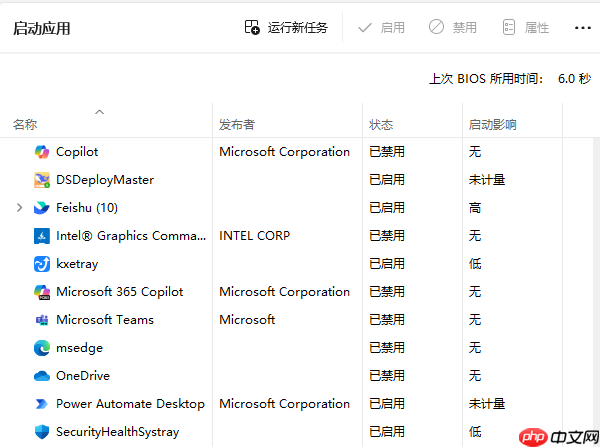
可使用“驱动人生”工具对电脑进行全面扫描,检测显卡、声卡、网卡等驱动是否存在问题;
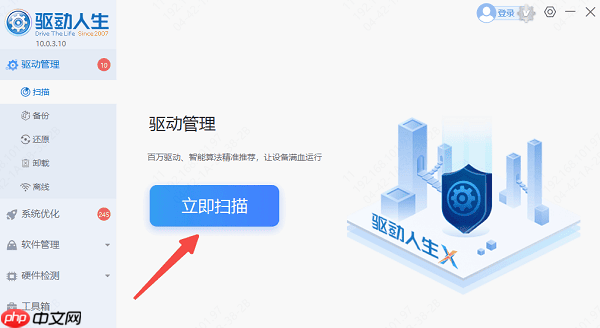
一旦发现驱动异常,点击“立即修复”即可自动下载并安装最新版本,提升系统稳定性与关机效率。
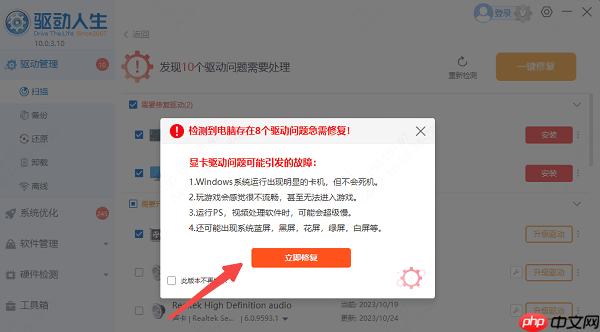
运行磁盘检测功能:
进入“此电脑”,右键点击系统盘(通常为C盘)→ 属性 → “工具” → 检查错误。
选择“扫描驱动器”以修复潜在的逻辑错误或坏道问题。
建议升级为固态硬盘(SSD):
如果你仍在使用传统机械硬盘,更换为SSD能显著提升系统响应速度,尤其是在Windows 10/11系统中,关机速度会有明显改善。
使用系统自带磁盘清理工具:
右键点击系统盘 → 属性 → 磁盘清理,勾选“临时文件”、“系统缓存”等选项进行清理。
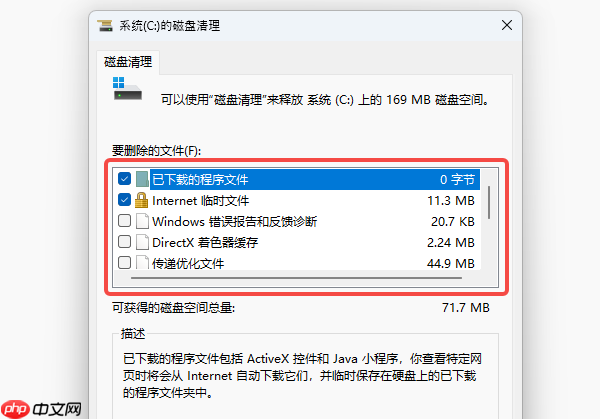
借助百贝C盘助手高效清理:
担心误删重要文件?可以使用“百贝C盘助手”进行智能扫描,一键清除无用数据,安全又高效。
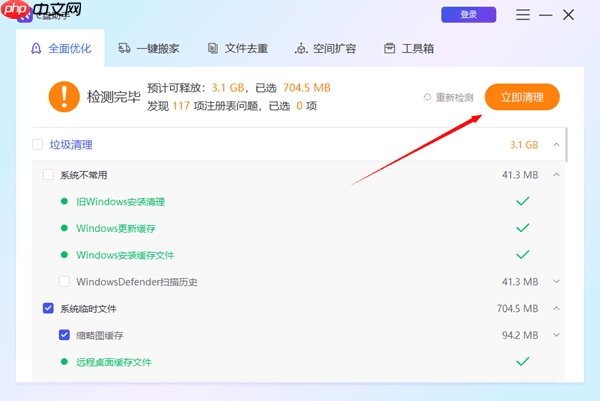
该工具还支持“一键搬家”功能,可将C盘中不常用的文件迁移至D盘或其他分区,释放系统盘空间,提升运行流畅度。
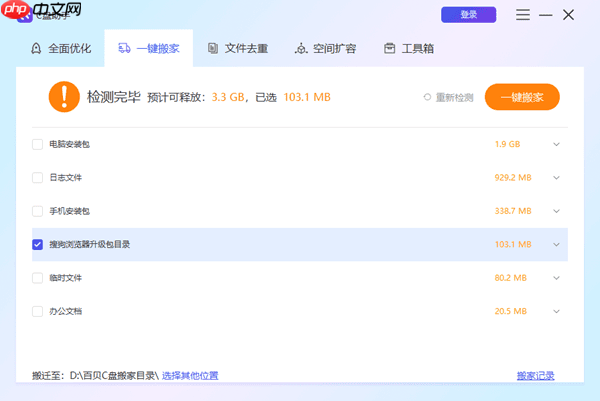
当C盘空间严重不足时,推荐使用其“空间扩容”功能,直接扩展C盘容量,避免因磁盘满载导致的系统卡顿。
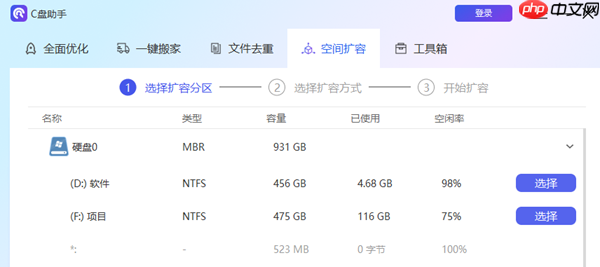
通过修改注册表缩短系统等待关闭服务的时间(适用于Windows系统):
按下 Win+R 键,输入 regedit 打开注册表编辑器。
导航至路径:HKEY_LOCAL_MACHINE\SYSTEM\CurrentControlSet\Control
在右侧找到 WaitToKillServiceTimeout,双击将其数值从默认的 5000(毫秒)修改为 2000。
提示:操作前请先备份注册表,以防误操作引发系统问题。
如果尝试上述所有方法后问题依旧存在,建议备份重要数据后考虑重装系统。平时也应养成定期清理系统垃圾、维护驱动更新的习惯,保持电脑高效稳定运行。
以上就是电脑关机慢怎么回事 这几个优化技巧请收好!的详细内容,更多请关注php中文网其它相关文章!

每个人都需要一台速度更快、更稳定的 PC。随着时间的推移,垃圾文件、旧注册表数据和不必要的后台进程会占用资源并降低性能。幸运的是,许多工具可以让 Windows 保持平稳运行。

Copyright 2014-2025 https://www.php.cn/ All Rights Reserved | php.cn | 湘ICP备2023035733号